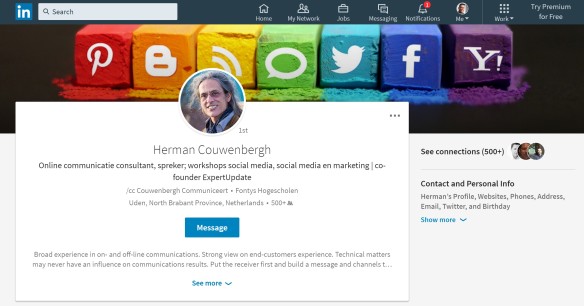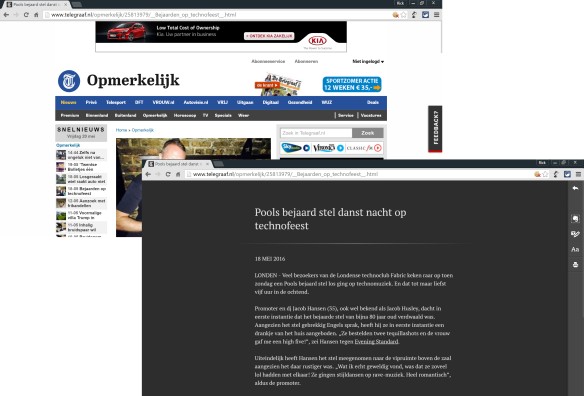Instagram toont bij berichten sinds enige tijd niet meer het specifiek tijdstip of de specifieke datum wanneer een bericht is geplaatst. Ook in bij Instagram Stories staat er doorgaans iets van aantal uren of dagen sinds het bericht online is gezet. Tijdens OSINT-trainingen geven cursisten regelmatig aan dat er toch wel behoefte is om een specifieke datum en tijdstip te achterhalen. Meer dus dan standaard wordt getoond:
 Methode 1: Achterhalen UNIX Timestamp
Methode 1: Achterhalen UNIX Timestamp
Ik bespreek twee mogelijkheden om achter de datum en tijdstip van publicatie te komen. De eerste is het achterhalen en converteren van de UNIX Timestamp-code. Deze code, een getal, geeft het aantal seconden dat is verstreken sinds 1 januari 1970. Als we deze code vinden kunnen we deze vervolgens converteren naar datum en tijdstip van publicatie. Hiervoor moeten we in de broncode van de pagina duiken waarop het Instagrambericht staat. Voor de zekerheid openen we het bericht volledig in plaats van in een scrollvenster. Dat doe je door op de datum van publicatie te klikken:
Het bericht uit dit voorbeeld is een Instagrambericht van @NOSop3, te vinden via https://www.instagram.com/p/B55sm_1BGRQ/.
In het bericht zien we staan dat het bericht is geplaatst op 10 december 2019. Maar hoe laat? Voor deze uitleg ga ik ervanuit dat je gebruik maakt van FireFox of Google Chrome. In beide gevallen kom je met de toetscombinatie CTRL-U bij de broncode van de pagina. Met de toetscombinatie CTRL-F kun je zoeken naar een specifeke tekst op de pagina. De code waar we naar zoeken is taken_at_timestamp. Het getal dat daarna staat is de de UNIX Timestamp-code waar we verder mee gaan werken.
Nu zijn er meer wegen die naar Rome leiden, want er zijn veel sites die deze code voor jou kunnen omzetten naar een datum en tijdstip. In veel gevallen wordt dan echter de UTC/GMT-tijd getoond, wat afhankelijk van de winter- en zomertijd met ons 1 of 2 uur scheelt. Het is wel zo handig om het meteen om te laten zetten naar de lokale tijd. Een website die dat meteen voor je doet is Epoch Converter. Wanneer je naar die website gaat en de UNIX Timestamp daar invult, krijg je niet alleen de standaardtijd te zien, maar ook de tijd die geldt in de tijdzone waar jij hoogstwaarschijnlijk in zit.
Voor Instagram Stories lijkt deze methode vooralsnog niet toepasbaar, omdat de code van het tijdstip van plaatsing niet in de broncode vermeld staat. Ergens zit nog wel een UNIX Timestamp-code verstopt (achter badge_count_at_ms), maar dat is niet het tijdstip van de publicatie van het deel van de story die je in beeld hebt. Daarvoor moeten we naar methode 2.
Methode 2: Element inspecteren
Het leuke van het geven van trainingen is dat ik er zelf ook altijd weer van leer. Samen weet je altijd meer en niet zelden heeft een cursist een tip die voor mij nog niet bekend was. Zo ook onlangs, toen vanuit de groep de vraag kwam hoe we het tijdstip van een story konden achterhalen. De cursist gaf aan dat je het tijdstip ook kunt zien met de optie ‘Element inspecteren’.
Als voorbeeld neem ik het account van Cristiano Ronaldo die flink actief is op Instagram. De story van hem kun je zien als je inlogt op Instagram, naar zijn account gaat en op zijn profielfoto klikt. De snelle link (deze werkt ook alleen wanneer je bent ingelogd) is https://www.instagram.com/stories/cristiano/. De story begint meteen af te spelen. Klik direct op de de afbeelding of het filmpje om de story te pauzeren:
Naast zijn profielnaam zie je een tijdsindicatie wanneer het bericht dat je nu in beeld hebt is toegevoegd aan zijn story. Klik daarop met je rechter muisknop. In FireFox kies je nu voor Element Inspecteren. In geval van Chrome kies je voor Inspecteren.
In de code die je vervolgens te zien krijgt, zie je een datum én tijdstip staan. In dit voorbeeld staat daar 2020-02-05 (5 februari 2020) en als tijd 11:24.33. Dit laatste tijdstip is de standaard GMT-tijd, waar we in ons geval dus nog 1 of 2 uur bij moeten optellen. Een mogelijk hulpmiddel om zeker te weten welk tijdstip je moet hanteren is de GMT to CET Converter.
De mogelijkheid om het tijdstip van publicatie te achterhalen met Element Inspecteren, is óók mogelijk bij een gewone Instagram-post. Je hoeft dus feitelijk niet naar de brondcode toe en vervolgens de UNIX Timestamp vinden om datum en tijd van publicatie te achterhalen. Wanneer we weer naar het bericht van NOS op 3 gaan en het met deze 2e methode doen, zien we dit:
Let er hierbij nog wel even op dat dit GMT-tijd is, dat nog moet worden omgezet naar onze lokale tijd.














 Stap 2
Stap 2
 Stap 4
Stap 4 Stap 5
Stap 5 Stap 6
Stap 6 Stap 7: Hernoem de snelkoppeling die is toegevoegd op het bureaublad (rechter muisknop, naam wijzigen)
Stap 7: Hernoem de snelkoppeling die is toegevoegd op het bureaublad (rechter muisknop, naam wijzigen)